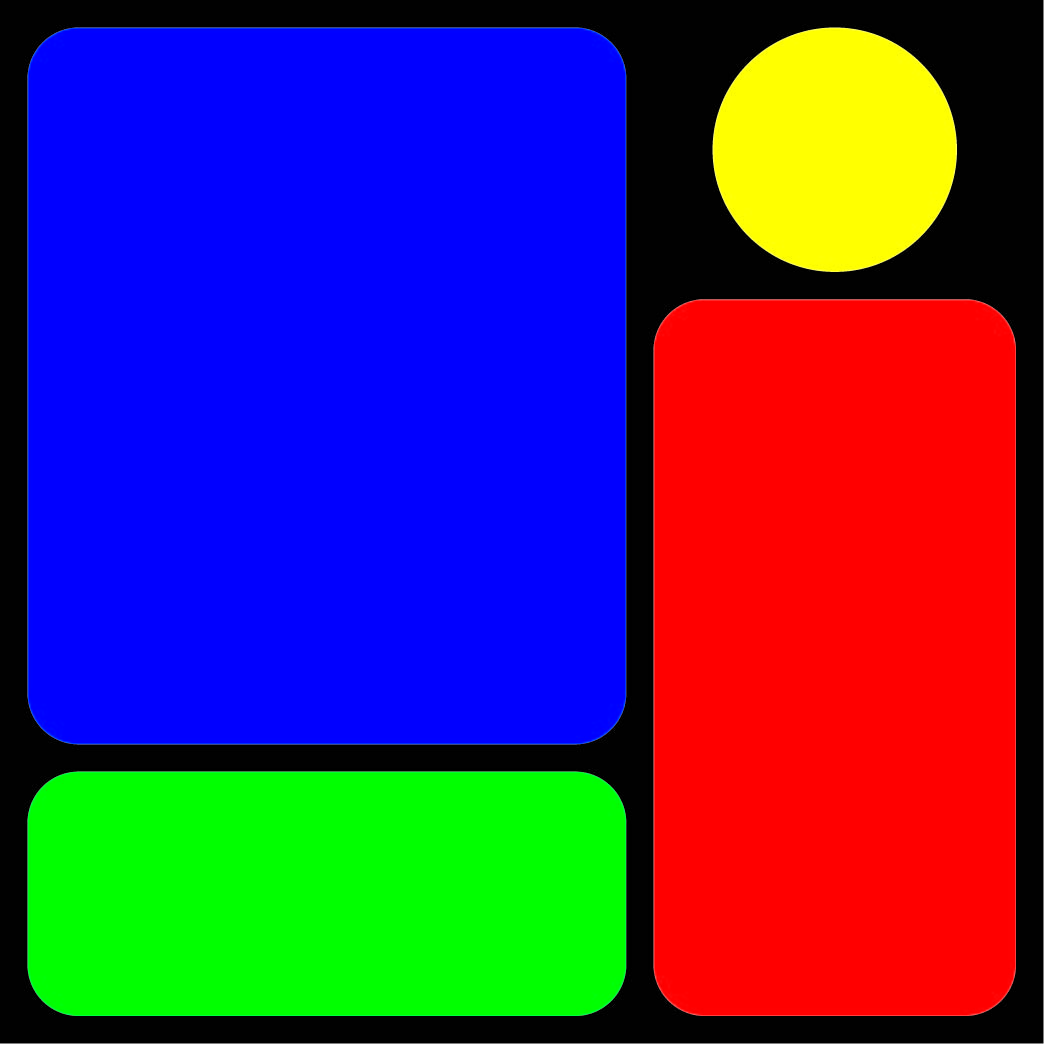유동아이피에서 서버를 운영하다보면아주 답답을 것이다. 물론 하루종일 켜있는 사람은 제외한다.
그렇지 않은 사람은 켤때마다 바뀌는 서버 아이피를 수정해주거나 사람들에게 알려야한다.
그래서인터넷상에서 codns 라는 좋은 프로그램을 하나 발견했다.
도메인을 통해서 유동아이피를 고정아이피처럼 쓸수 있게 하는 프로그램.
일단 www.codns.com에 가입을 한다.
가입된 아뒤를 따서 (아뒤를 xx라 치자) xx.codns.com 이렇게 돼는것이다.
아이피는 자동으로 잡아준다.
그리고 나서는 프로그램을 다운받고 적당한 디렉토리에다운받은 후
chmod 755 CODNS_CLIENT.LINUX 권한을 주고
./CODNS_CLIENT.LINUX -start
이렇게 입력한다. (root에서 실행)
그러면 끝-_-
확인해보자.
telnet xx.codns.com 이래 쳐서 접속돼면 성공
안돼면 아래의 자료를 참고.
접속된다는 가정하에서 읽도록..
저렇게 해두면 아이피는 이제 수정안해도 돼나 켤때마다 프로그램 실행을 해야 하는 단점이 생기므로 컴퓨터를 켜자마자 자동으로 실행돼는 방법.
/etc/rc.d/rc.local 화일을 편집기(vi)로 연 후에 리눅스용 클라이언트의
실행명령을 입력
1. vi /etc/rc.d/rc.local
2. 위의 화일의 맨 끝줄에 아래와 같이 경로명과 실행화일명을 입력.
cd /코디앤에스 클라이언트의 경로 입력 ( --> 이부분이 중요합니다.)
./CODNS_CLIENT.LINUX -start
3. 클라이언트의 옵션에서 [자동로그인] 설정.
위의 방법으로 시도해 보세요. 로그인 후 CODNS_CLIENT.LINUX 실행파일이 있는 디렉토리에 codns.conf 파일이 생성되어 잇는지를 확인해주세요. 해당파일이 생성되지 않았다면 위의 경로입력부분을 다시 체크해주십시오 가능하면 절대경로를 입력
이까지..
==================================================================================
리눅스용 Codns 3.0 EX 사용자 설명서...............[ 프린트 하기 ]
1. 설치
특별한 설치 과정 없이 다운받은 CODNS_CLIENT.LINUX 파일의 허가모드를 '실행모드'로 전환하신 후 실행하시면 됩니다.
예) chmod 755 CODNS_CLIENT.LINUX
2. 실행과 종료
[실행]
./CODNS_CLIENT.LINUX -start
위의 명령과 함께 인증과정이 시작되며 인증이 되면 서버에 로그인이 되어 아래와 같은 메시지가 출력됨과 동시에 아이피 모니터링에 들어갑니다.
CoDNS : ### Connected to CoDNS SERVER ###
CoDNS : ### Begin Monitoring IP...... ###
3.0.5 버전부터는 로그인 후에 프로세스가 하나 더 생기던 3.0.4 버전과는 달리 프로세스가 하나만 구동됨을 참고하시기 바랍니다.
[종료]
./CODNS_CLIENT.LINUX -stop
위의 명령에 의해 클라이언트는 서버로부터 로그아웃하며 프로그램 자체를 종료하게 됩니다.
이 명령 실행시 간혹 "The CoDNS Client Program has already been stopped." 메시지와 함께 stop 명령이 적용되지 않는 경우는 ./CODNS_CLIENT.LINUX -stop 을 두세번 반복해주십시오. 종료 여부의 확인은 'ps -ax' 명령등을 통해 직접 프로세스를 체크하시는 방법이 가장 확실하며 위의 명령으로도 종료가 안될 경우에는 'kill -9 pid' 명령을 통해 종료하시면 됩니다.
최초 로그인 과정 후에는 codns.conf 와 SYS_LOG_FILE 파일이 생성되며 각 파일의 용도는 아래와 같습니다.
- codns.conf : 고객의 개인 정보 및 프로그램의 정보가 기록되는 파일(임의로 수정시 클라이언트 프로그램이 오작동하거나 서버로의 접속이 안될 수 있습니다)
- SYS_LOG_FILE : 클라이언트 프로그램의 에러나 오류시 기록이 남겨지는 파일
- T_CLIENT_FIFO : 클라이언트 프로그램의 프로세스간 정보교환을 위한 파이프(클라이언트 프로그램이 실행중일 때만 생성되었다가 사라짐)
3. 아이피 수동 업데이트
./CODNS_CLIENT.LINUX -ipupdate
사용자가 임의로 아이피를 업데이트 시킬 경우 혹은 아이피 변경 후 자동으로 업데이트 되지 않은 경우에 사용합니다.
4. 설정 변경
./CODNS_CLIENT.LINUX -change
옵션변경 메인 인터페이스가 출력되며 이 인터페이스를 통해 클라이언트 프로그램 및 회원의 서비스 설정을 변경할 수 있습니다.
<< Change CoDNS Service Options >> -> 옵션변경 메인 인터페이스
1. Program Option. -> 프로그램 옵션
2. CoDNS Domain(ex : ID.codns.net) Add/Delete. -> 2차 도메인 추가/삭제
3. 1st Domain(.dnx2.net) Add/Delete. -> 1차 도메인 추가/삭제
4. Parking Service. -> 파킹 서비스 관련 옵션
5. Port Forwarding Service. -> 포트포워딩 관련 옵션
6. Exit from This Menu.
가. 클라이언트 프로그램 설정(Program Option) :
<< CoDNS Client Program Option >> -> 프로그램 옵션
1. The Option of Maintainning current Internet Connection(NOW : ON, OFF) -> 인터넷 연결 유지
2. Auto Log In(NOW : ON, OFF) -> 자동 로그인
3. Apply the change to this system and Quit.
[ 자동 로그인 ] Auto Log In
이 기능을 설정하면 로그인할 때 마다 아이디와 암호를 입력하지 않아도 됩니다.
[ 인터넷 접속유지 ] The Option of Maintainning current Internet Connection
일부 ADSL의 경우 일정 시간 동안 데이타 전송이 전혀 없으면 자동으로 인터넷 연결을 끊어버리는 경우가 있습니다. 접속 유지란, Codns 프로그램이 일정 주기로 Codns 서버와 연락을 취함으로써 접속이 유지되도록 설계하고 있습니다. 즉, 접속 유지를 선택하고 Codns 프로그램을 실행시켜 놓으면 접속이 끊김 없이 ADSL을 사용할 수 있습니다.
나. Codns 도메인(아이디) 추가/삭제(Codns Domain(ex : ID.codns.com) Add/Delete) :
이 기능은 고급서비스(유료) 사용자에게만 제공되는 서비스로서 Codns 도메인(2차 도메인 : 아이디.codns.com)을 2개 더 소유할 수 있도록 해줍니다.
<< CoDNS Domain(ID) Add/Delete >> -> 2차 도메인 추가/삭제
You have been using 사용중인 개수 CoDNS Domain(ID) of three.
You are able to use the CoDNS Domain just 사용가능한 개수 more.
The list of your CoDNS Domain is here... -> 코디앤에스 도메인 리스트
-----------------------------
1. Add Another CoDNS Domain(Sub ID). -> 코디앤에스 도메인 추가
2. Delete a CoDNS Domain(Sub ID) which is being used. -> 코디앤에스 도메인 삭제
3. Quit.
다. 소유 도메인(1차 도메인 : com, net, co.kr 등등) 추가/삭제(1st Domain(com, net, co.kr etc) Add/Delete) :
소유 도메인의 등록은 유료서비스 입니다. 소유 도메인 서비스는 최대 10개까지 신청하여 서비스 받을 수 있으며 각 소유 도메인의 등록 비용은 추가로 지불하셔야 합니다.
<< 1st Domain Name Add/Delete >> -> 1차 도메인 추가/삭제
You have been using 사용중인 갯수 1st Domain Name of ten.
You are able to use the 1st Domain just 사용가능 갯수 more.
The list of your 1st Domain Name is here... -> 사용중인 소유도메인 리스트
-----------------------------
1. Add Another 1st Domain Name. -> 소유도메인 추가
2. Delete a 1st Domain Name which is being used. -> 소유도메인 삭제
3. Quit.
라. 파킹 서비스(Parking Service) :
기본 사용자의 경우는 디폴트로 정해진 서비스가 제공되어집니다. 고급 사용자의 경우는 이 옵션을 통해서 원하는 파킹의 종류와 서비스 페이지를 설정할 수 있으며 자신이 지정한 URL로 포워딩 시킬 수도 있습니다.
<< Parking Service Option >>
* Current Auto Parking Setting : -> 현재 자동파킹 설정 상태 표시됨
* The Contents of Current Parking Page : -> 현재 파킹 페이지 설정 상태
* Current User defined URL : -> 현재 지정되어있는 URL
1. Change Auto Parking Setting. -> 자동파킹 설정 옵션
- Use parking service only during Off-Line. -> 오프라인 중에만 파킹서비스
- Use parking service Always(On-Line and Off-Line). -> 항상 파킹서비스
- Don't use. -> 오프라인 중에도 파킹서비스 이용 안함.
2. Change Parking Page Index. -> 파킹 페이지 선택
- '0' Default Page.(기본사용자 디폴트 옵션)
- '1' Modifing Home Page. -> 홈페이지 공사중
- '2' Computer System Shutdown. -> 컴퓨터를 꺼둠
- '3' Close the site during short term. -> 단기간 서버 구동 중지 안내
- '4' Close the site during long period. -> 장기간 서버 구동 중지 안내
- '5' Information page about Opening Time. -> 서버 구동 시간 안내
- '8' User defined URL. -> 사용자 지정 URL로 리다이렉션
3. Change User defined URL. -> URL 입력
위의 2번 옵션설정에서 User defined URL. -> 사용자 지정 URL로 리다이렉션 기능을 선택했을 경우 이곳에서 해당 URL을 입력한다.
4. Quit.
마. 포트 포워딩 서비스(Port Forwarding Service) :
일부 인터넷 회선 공급업체에서 특정 포트를 막아놓는 경우 그 포트를 우회해서 서비스 할 수 있도록 포트 포워딩 서비스를 제공합니다. 기본 사용자의 경우는 디폴트로 9000번 포트를 자동 지정하게 되며, 고급 사용자의 경우는 원하는 포트 번호를 임의로 지정 가능하며 등록한 도메인별로 포트 번호를 다르게 지정할 수도 있습니다.
<< Port Forwarding Service Option >>
* Current Port Forwarding Setting : -> 포트포워딩 옵션 설정 상태
* Current Method of Port Forwarding : -> 쿠키 세션 사용가능 여부
1. Switch Auto Port Forwarding Setting(On/OFF). -> 포트 포워딩 기능 켜고 끔
2. Change The Method of Port Forwarding. -> 쿠키 세션 사용가능 여부.
- Disable Cookie, ASP Session Function. -> 쿠키 세션 사용 불가능
- Enable Cookie, ASP Session Function. -> 쿠키 세션 사용 가능
3. Change Port Number of a CoDNS Domain(ID). -> 2차 도메인 포트번호 변경
4. Change Port Number of a 1st Domain. -> 1차 도메인 포트번호 변경
5. Apply and Quit.
5. 응급 조치
./CODNS_CLIENT.LINUX -clear
프로그램 실행 중에 비정상적인 작동이나 에러로 인해 프로그램이 종료된 후 재 실행 시 '프로그램이 이미 실행 중입니다'라는 메세지와 함께 프로그램이 실행되지 않는 경우는 이 명령어를 통해 프로그램의 실행 여부를 초기화 한 후에 실행 명령을 주도록 하십시오.
6. 사용자 정보 확인
./CODNS_CLIENT.LINUX -info
코디앤에스 서비스와 관련된 사용자 정보를 확인함.
========================================================================================
'서버관련' 카테고리의 다른 글
| [본문스크랩] FTP 서버 만들기 1장 (0) | 2006.04.06 |
|---|---|
| [본문스크랩] 유동IP로 리눅스 웹서버 운영하기 (0) | 2006.04.05 |
| [본문스크랩] 리눅스 인터넷서버 설치기(I) (0) | 2006.04.04 |
| [본문스크랩] 인터넷 서버 설치기 #2 (0) | 2006.04.04 |
| [본문스크랩] [O'reilly] - Linux Network Administrator'S Guide -2.. (0) | 2006.03.28 |